Εάν εργάζεστε σε μια σημαντική παρουσίαση, θέλετε να βεβαιωθείτε ότι όλοι στο κοινό σας δίνουν προσοχή. Εκτός από το να έχετε όλες τις σχετικές πληροφορίες και μια καλή ομιλία, μπορείτε να προσθέσετε κινούμενα σχέδια στις διαφάνειες του PowerPoint ως εργαλείο για να προσελκύσετε το κοινό.
ΚΑΤΑΣΚΕΥΗ ΒΙΝΤΕΟ ΤΗΣ ΗΜΕΡΑΣ
Χρησιμοποιώντας κινούμενα σχέδια, μπορείτε να διατηρήσετε το κοινό σας συγκεντρωμένο μέσω μιας μακροσκελής συνάντησης και να τονίσετε σημαντικές λεπτομέρειες, ώστε να είναι πιο εύκολο να τις θυμάστε. Συγκεντρώσαμε μια γρήγορη λίστα με συμβουλές για κινούμενα σχέδια που θα σας βοηθήσουν να δημιουργήσετε μια δυναμική παρουσίαση PowerPoint.
Τύποι κινούμενων εικόνων PowerPoint
Μπορείτε να χρησιμοποιήσετε τα εργαλεία PowerPoint για να κάνετε κίνηση εικόνων, κειμένου, πινάκων, σχημάτων και άλλων αντικειμένων δημιουργήστε μια ενδιαφέρουσα παρουσίαση . Ας ρίξουμε μια γρήγορη ματιά στον τύπο της κινούμενης εικόνας, ώστε να έχετε μια ιδέα για το ποιος τύπος ταιριάζει καλύτερα στην παρουσίασή σας.
- Κινούμενα σχέδια εισόδου : Θα πρέπει να τα χρησιμοποιείτε όταν θέλετε να εμφανίζονται νέες πληροφορίες ή αντικείμενα μέσα στη διαφάνεια.
- Έμφαση κινούμενα σχέδια : Μπορείτε να τα χρησιμοποιήσετε για να κάνετε κίνηση σε ήδη εμφανιζόμενα αντικείμενα, ώστε το κοινό σας να εστιάσει σε αυτά.
- Έξοδος από κινούμενα σχέδια : Αυτά τα κινούμενα σχέδια καθορίζουν τον τρόπο με τον οποίο τα αντικείμενα φεύγουν από τη διαφάνεια. Για παράδειγμα, ένα αντικείμενο θα μπορούσε να ξεθωριάσει ή να πετάξει έξω από την οθόνη.
- Κινούμενα σχέδια διαδρομής κίνησης : Ένα αντικείμενο θα μετακινηθεί μέσα στη διαφάνεια σε μια προκαθορισμένη διαδρομή. Υπάρχουν έξι τύποι μονοπατιών κίνησης που μπορείτε να χρησιμοποιήσετε: Γραμμές , τόξα , Στροφή , Σχήματα , Βρόχοι , και Εθιμο μονοπάτια. Έτσι, δεν θα πρέπει να έχετε κανένα πρόβλημα όταν πρόκειται να μετακινήσετε αντικείμενα με όποιον τρόπο θέλετε.

Τώρα, ας ρίξουμε μια ματιά στο πώς μπορείτε να αξιοποιήσετε στο έπακρο τα κινούμενα σχέδια του PowerPoint.
1. Σχεδιάστε εκ των προτέρων
Πριν ξεκινήσετε να εργάζεστε στην παρουσίασή σας, σχεδιάστε ένα περίγραμμα για το πώς θα πρέπει να φαίνεται. Σκεφτείτε πώς η ιδέα σας μπορεί να προσεγγίσει το κοινό σας και πώς οι διαφορετικοί τύποι κινούμενων εικόνων θα σας βοηθήσουν να πετύχετε τον στόχο σας. Επίσης, ο μελλοντικός προγραμματισμός είναι ένας από τους πιο αποτελεσματικούς τρόπους εξοικονόμησης χρόνου κατά τη δημιουργία μιας παρουσίασης PowerPoint.
Apple Watch Series 6 από αλουμίνιο έναντι ανοξείδωτου χάλυβα
2. Μάθετε πότε να προσθέσετε κινούμενα σχέδια
Όσο ενθουσιασμένος κι αν είσαι Κάντε την παρουσίασή σας στο PowerPoint να ξεχωρίζει , δεν θα πρέπει να δημιουργήσετε κίνηση μέχρι να ολοκληρώσετε την προσθήκη κάθε πληροφορίας και αντικειμένου.
Σκέψου το. Έχετε κινήσει μια εικόνα, αλλά τώρα πρέπει να αλλάξετε το μέγεθός της, ώστε οι λεπτομέρειες της να είναι πιο ορατές. Η αλλαγή μεγέθους εικόνας μπορεί να καλύπτει ένα κομμάτι κειμένου ή άλλα αντικείμενα όταν εισέρχεται ή μετακινείται γύρω από τη διαφάνεια, επομένως θα πρέπει να επεξεργαστείτε τη διαφάνεια για άλλη μια φορά.
3. Μετονομάστε όλα τα αντικείμενα
Εάν προσθέσετε πολλές εικόνες, εικονίδια ή κείμενο, είναι πιο εύκολο να χάσετε το ίχνος τους και μπορεί να δυσκολευτείτε να προσδιορίσετε το αντικείμενο που θέλετε να κάνετε κίνηση ή να επεξεργαστείτε. Για να μην χάσετε χρόνο, θα πρέπει να μετονομάσετε κάθε αντικείμενο αμέσως μετά την εισαγωγή του.
Για να το κάνετε, επιλέξτε το Σπίτι αυτί. Στη συνέχεια, κατευθυνθείτε προς το Επεξεργασία μενού και κάντε κλικ Επιλέγω > Παράθυρο επιλογής . Για να μετονομάσετε το αντικείμενο, κάντε διπλό κλικ στο τρέχον όνομά του και το πεδίο ονόματος θα γίνει επεξεργάσιμο.
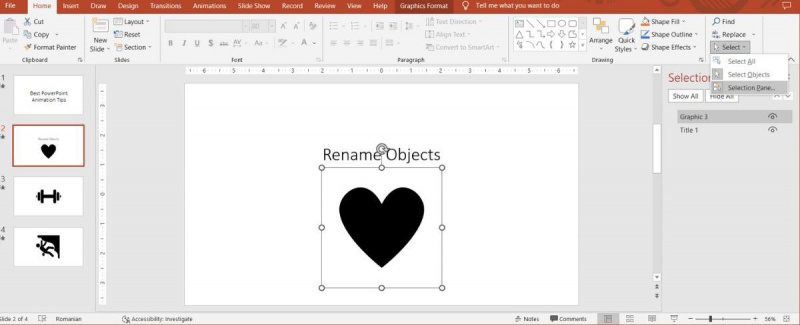
4. Keep It Simple
Αν θέλετε να ετοιμάσετε μια επαγγελματική παρουσίαση , λιγότερο είναι περισσότερο. Δεν χρειάζεται να ζωντανεύετε τα πάντα στην παρουσίασή σας, καθώς μπορεί να μπερδέψει το κοινό. Αντίθετα, σκεφτείτε τα πιο σημαντικά μέρη και χρησιμοποιήστε κινούμενα σχέδια για να τα κάνετε πραγματικά να ξεχωρίζουν.
Ρίξτε μια ματιά σε κάθε διαφάνεια και αποφασίστε σε τι πρέπει να εστιάσει το κοινό σας. Μόλις το βρείτε, μπορείτε να χρησιμοποιήσετε μια κινούμενη εικόνα για να τονίσετε αυτήν την πληροφορία. Εάν υπάρχουν πολλά στοιχεία που θέλετε να κάνετε κίνηση, μην τα μετακινείτε ταυτόχρονα. Αντίθετα, δώστε τους κάποια πρόοδο.
Επίσης, η ύπαρξη πολλών τύπων κινούμενων εικόνων θα αποσπάσει την προσοχή του κοινού σας από την ιδέα που προσπαθείτε να μοιραστείτε. Εάν υπάρχουν πάρα πολλά αντικείμενα που κινούνται στην οθόνη σας, η εστίαση του κοινού σας θα είναι παντού και μερικά από αυτά μπορεί ακόμη και να σταματήσουν να παρακολουθούν τις διαφάνειές σας. Αυτός είναι ο λόγος για τον οποίο δεν πρέπει να χρησιμοποιείτε περισσότερους από τρεις τύπους κινούμενων εικόνων σε όλη την παρουσίασή σας.
5. Ρυθμίστε την ταχύτητα κινούμενης εικόνας
Ανάλογα με το κινούμενο σχέδιο, θα πρέπει να προσαρμόσετε την ταχύτητά του. Δεν μπορείτε να έχετε ένα Γνέθω κινούμενα σχέδια και το αντικείμενο που βιδώνεται στην οθόνη χωρίς καμία ευκαιρία να το δει το κοινό σας. Για να προσαρμόσετε την ταχύτητα, επιλέξτε το αντικείμενο ή το κείμενο που έχετε κινήσει. Στη συνέχεια, στο Κινούμενα σχέδια καρτέλα, ανοίξτε το Αρχή μενού και επιλέξτε τη διάρκεια και πότε πρέπει να ξεκινήσει.
Εάν επιλέξετε Με Προηγ , η κινούμενη εικόνα θα ξεκινήσει ταυτόχρονα με την προηγούμενη κινούμενη εικόνα. Εάν επιλέξετε Μετά το Προηγούμενο , η κινούμενη εικόνα θα ξεκινήσει αμέσως μετά το τέλος του προηγούμενου εφέ. Μπορείτε να ορίσετε α Καθυστέρηση τιμή για να έχετε ένα μικρό διάλειμμα μεταξύ των εφέ. Για καλύτερο έλεγχο, θα πρέπει να επιλέξετε το Στο κλικ επιλογή.
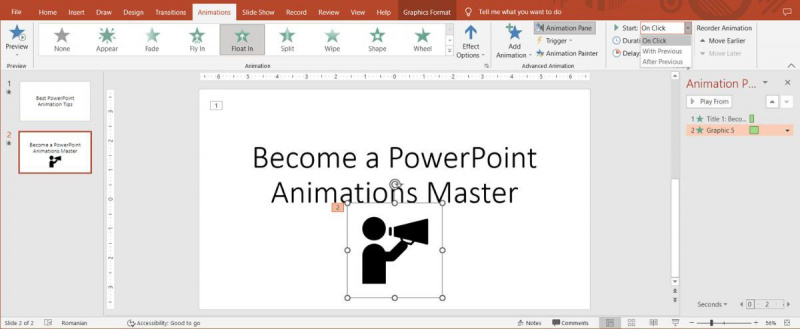
6. Ρυθμίστε τη ροή των ματιών
Σκεφτείτε πώς θα οπτικοποιήσει το κοινό σας τις πληροφορίες. Εάν υπάρχουν πολλές εμφανιζόμενες πληροφορίες, μπορεί να τις σαρώσουν, αντί να σας ακούσουν. Σκεφτείτε πού πρέπει να είναι η εστίαση του κοινού σας και χρησιμοποιήστε κινούμενα σχέδια για να τονώσετε αυτήν την εστίαση.
πώς να κατεβάσετε ενσωματωμένο βίντεο flash
7. Προεπισκόπηση των κινούμενων σχεδίων σας
Καθώς εργάζεστε στην παρουσίασή σας στο PowerPoint και προσθέτετε κινούμενα σχέδια, θα πρέπει να ελέγχετε συνεχώς πώς φαίνονται. Πιέζοντας όμως F5 και η έναρξη της παρουσίασης από την αρχή θα πάρει πολύ χρόνο εάν έχετε πολλές διαφάνειες και κινούμενα σχέδια. Αντίθετα, υπάρχει ένας πιο γρήγορος τρόπος για να ελέγξετε πώς φαίνονται τα κινούμενα σχέδια σε ορισμένες διαφάνειες.
Θα παρατηρήσετε ότι οι διαφάνειες με κινούμενα σχέδια έχουν ένα μικρό αστέρι δίπλα τους. Εάν κάνετε κλικ στο αστέρι εικονίδιο, τα κινούμενα σχέδια θα αρχίσουν να παίζουν. Επιπλέον, μπορείτε να μεταβείτε στο Κινούμενα σχέδια καρτέλα και κάντε κλικ Προεπισκόπηση για να προβάλετε τις κινούμενες εικόνες στην επιλεγμένη διαφάνεια.
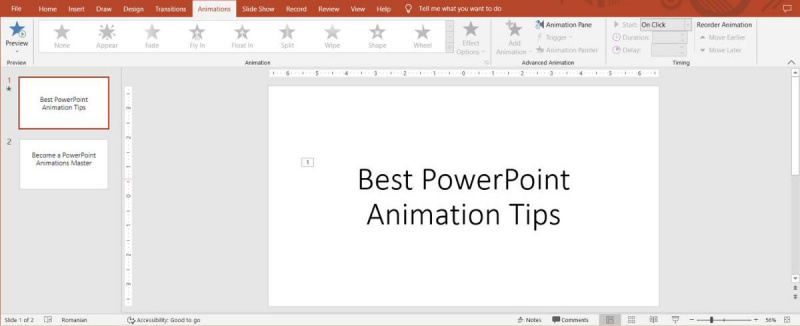
Μόλις ολοκληρώσετε την παρουσίασή σας, πατήστε F5 και παρακολουθήστε ολόκληρο το slideshow. Παρατηρήστε τον ρυθμό των κινούμενων σχεδίων. Το κοινό σας έχει αρκετό χρόνο για να λάβει όλες τις πληροφορίες; Είναι η οθόνη πολύ γεμάτη με πάρα πολλά αντικείμενα που κινούνται ταυτόχρονα; Σε αυτήν την περίπτωση, μπορεί να θέλετε να προσαρμόσετε τον ρυθμό ή ακόμα και να αφαιρέσετε ορισμένες κινούμενες εικόνες.
Γίνετε Master PowerPoint Animations
Με αυτές τις συμβουλές για κινούμενα σχέδια στο PowerPoint, είστε έτοιμοι να τραβήξετε την προσοχή του κοινού σας. Μπορεί να χρειαστεί λίγος χρόνος για να καταλάβετε ποια κινούμενη εικόνα πρέπει να χρησιμοποιήσετε, αλλά θα σας βοηθήσει να ελέγχετε καλύτερα τον τρόπο με τον οποίο παρέχετε πληροφορίες στο κοινό σας.
Εάν είστε βέβαιοι ότι έχετε συγκεντρώσει την καλύτερη παρουσίαση PowerPoint, αλλά ανησυχείτε μήπως μιλήσετε δημόσια, υπάρχουν μερικές εφαρμογές που θα μπορούσαν να σας βοηθήσουν να νικήσετε αυτόν τον φόβο.
